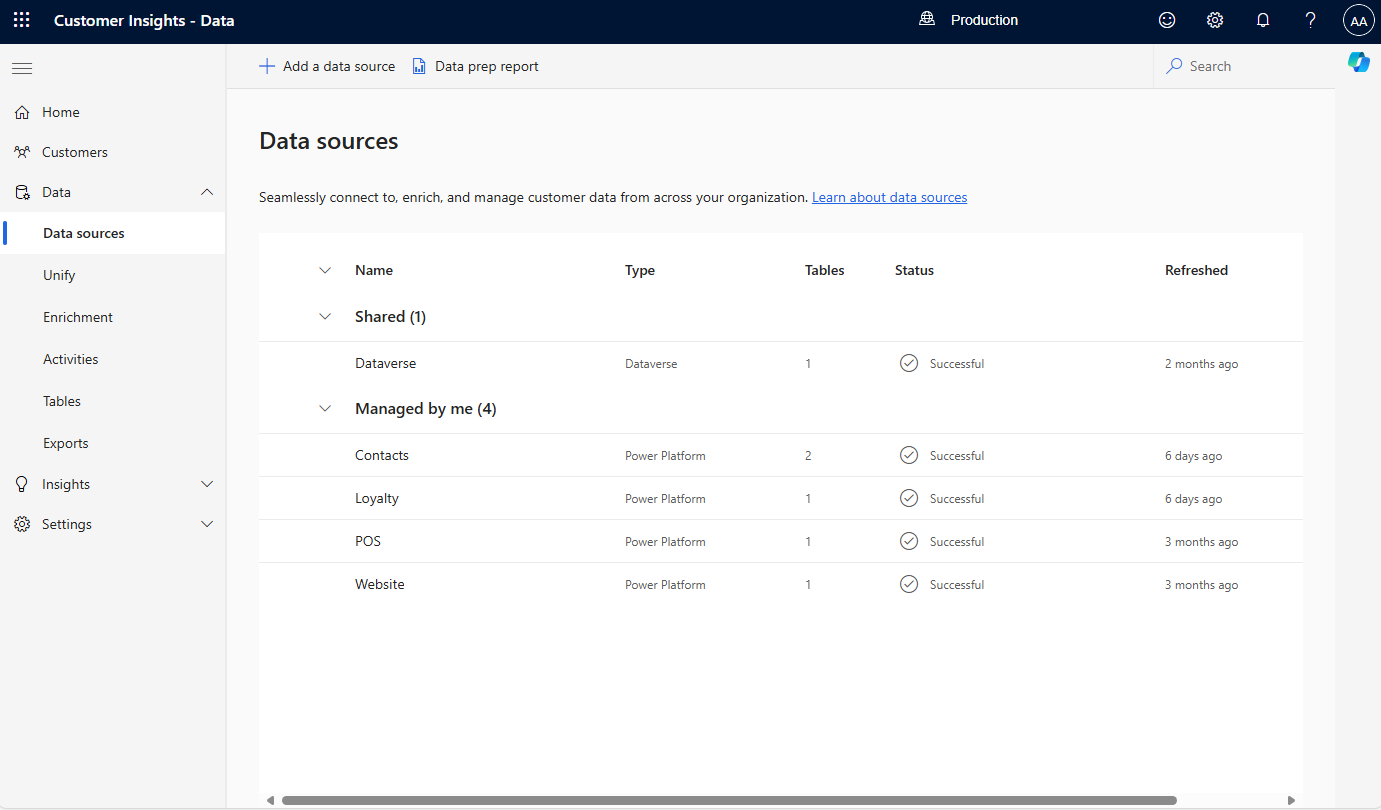ภาพรวมของแหล่งข้อมูล
หากต้องการกำหนดค่า Dynamics 365 Customer Insights - Data ให้นำข้อมูลต้นทางมาประมวลผลก่อน Customer Insights - Data มีตัวเชื่อมต่อข้อมูลหลายชนิดที่จะเชื่อมต่อและนำเข้าข้อมูลจากแหล่งข้อมูลที่หลากหลาย
บทความนี้จะอธิบายตัวเลือกที่อาจส่งผลต่อประสิทธิภาพการรวมข้อมูล
รูปแบบเดลต้า
รูปแบบข้อมูล Delta เป็นรูปแบบการประมวลผลดั้งเดิมที่ Customer Insights – Data ใช้ หากคุณสามารถให้ข้อมูลต้นทางในรูปแบบเดลต้าได้ ก็มีข้อดีหลายประการ
- ประสิทธิภาพที่ดีขึ้นด้วย Customer Insights - Data: Customer Insights - Data ใช้รูปแบบ Delta เป็นการภายใน
- การนำเข้าข้อมูลที่เร็วขึ้น: รูปแบบ Delta ให้การบีบอัดที่เหนือกว่าเพื่อการถ่ายโอนข้อมูลที่รวดเร็วยิ่งขึ้น
- การรวมที่รวดเร็วยิ่งขึ้น: เมื่อใช้คุณลักษณะการเดินทางของเวลา Delta Customer Insights – Data จะรวมเฉพาะข้อมูลที่เปลี่ยนแปลงเท่านั้น โดยจะไม่ประมวลผลข้อมูลทั้งชุดซ้ำ การรวมส่วนเพิ่ม จำเป็นต้องป้อนข้อมูลทั้งหมดเพื่อรวมให้อยู่ในรูปแบบ Delta
- ปัญหาความเสียหายของข้อมูลน้อยลง: รูปแบบ Delta ช่วยลดพาร์ติชันที่เสียหายและปัญหาความเสียหายของข้อมูลทั่วไปที่เกิดจากรูปแบบที่เก่ากว่า เช่น รูปแบบค่าที่คั่นด้วยเครื่องหมายจุลภาค (CSV)
- การออกแบบการจัดการข้อมูลที่เชื่อถือได้มากขึ้น: รูปแบบ Delta ไม่จำเป็นต้องอัปเดตไฟล์รายการ สคีมา และพาร์ติชันด้วยตนเอง
- ความถูกต้องของข้อมูลที่สูงขึ้น: รูปแบบ Delta ให้ลักษณะหน่วยย่อย ความสอดคล้อง การแยก ธุรกรรมความทนทาน (ACID) และระดับการแยกใน Spark
คุณสามารถใช้รูปแบบเดลต้ากับตัวเชื่อมต่อต่อไปนี้:
Delta เป็นคำที่ใช้กับ Delta Lake ซึ่งเป็นรากฐานสำหรับการจัดเก็บข้อมูลและตารางใน Databricks Lakehouse Platform Delta Lake เป็นเลเยอร์การจัดเก็บข้อมูลแบบโอเพ่นซอร์สที่นำธุรกรรม ACID (อะตอมมิกซิตี ความสม่ำเสมอ การแยกตัว และความทนทาน) มาสู่ปริมาณงานข้อมูลขนาดใหญ่ สำหรับข้อมูลเพิ่มเติม โปรดดู หน้าเอกสาร Delta Lake
ไฟล์แนบแหล่งข้อมูลหรือนำเข้า
เมื่อคุณตัดสินใจว่าจะนำเข้าข้อมูลอย่างไร ข้อพิจารณาที่สำคัญคือตัวเชื่อมต่อข้อมูลจะเชื่อมต่อกับข้อมูลหรือทำสำเนาข้อมูลหรือไม่ เมื่อคุณใช้ Customer Insights - Data เราขอแนะนำให้คุณใช้ตัวเชื่อมต่อที่แนบกับข้อมูล ด้วยวิธีนี้ ข้อมูลจะถูกเข้าถึงโดยตรงเมื่อถึงเวลาประมวลผล หากคุณใช้ตัวเชื่อมต่อที่คัดลอกข้อมูล อาจเกิดความล่าช้าเมื่อมีการอัปเดตข้อมูล
ตัวเชื่อมต่อข้อมูลต่อไปนี้แนบกับข้อมูลของคุณ:
- ตาราง Delta ของ Azure Data Lake Storage
- ตาราง Common Data Model ของ Azure Data Lake Storage
- Microsoft Dataverse
- Azure Synapse Analytics (ตัวอย่าง)
ถ้าคุณไม่สามารถใช้ตัวเชื่อมต่อที่เชื่อมกับข้อมูลของคุณ ให้คัดลอกข้อมูลโดยใช้ตัวเชื่อมต่อ Power Query ตัวใดตัวหนึ่ง Power Query มอบวิธีที่เป็นประโยชน์ในการแปลงข้อมูล
การทำแฟ้มประวัติข้อมูล
เมื่อมีการนำเข้าข้อมูล Customer Insights – Data จะทำการทำโปรไฟล์ข้อมูลพื้นฐานบางอย่าง ตัวอย่างเช่น โปรไฟล์ความถี่ของค่าที่ซ้ำกันในคอลัมน์ คุณสามารถใช้ข้อมูลโปรไฟล์เพื่อทำความเข้าใจข้อมูลและแก้ไขปัญหาของคุณได้ ตัวอย่างเช่น หากคุณจับคู่ในคอลัมน์ FullName การทำโปรไฟล์ข้อมูลสามารถช่วยให้คุณตรวจพบว่าค่าเริ่มต้น ป้อนชื่อของคุณ ปรากฏในแถว 10,000 แถว หากคุณจับคู่ค่านี้ แถว 10,000 แถวที่ไม่ควรจับคู่จะถูกจับคู่ เมื่อคุณเพิ่ม Azure data lake, ตารางเดลต้า หรือแหล่งข้อมูล Azure Synapse คุณสามารถเปิดใช้งานการทำโปรไฟล์ข้อมูลสำหรับคอลัมน์เพิ่มเติมได้
หลังจากที่คุณนำเข้าข้อมูล คุณสามารถดูผลลัพธ์ของการจัดทำโปรไฟล์ข้อมูล
ไปที่ ข้อมูล>ตาราง และเลือกตาราง จากนั้น ในแถวสำหรับฟิลด์ (เช่น
DateOfBirth) ในคอลัมน์ สรุป ให้เลือกไอคอน สรุป
ตรวจสอบรายละเอียดเพื่อหาข้อผิดพลาดหรือค่าที่ขาดหายไป
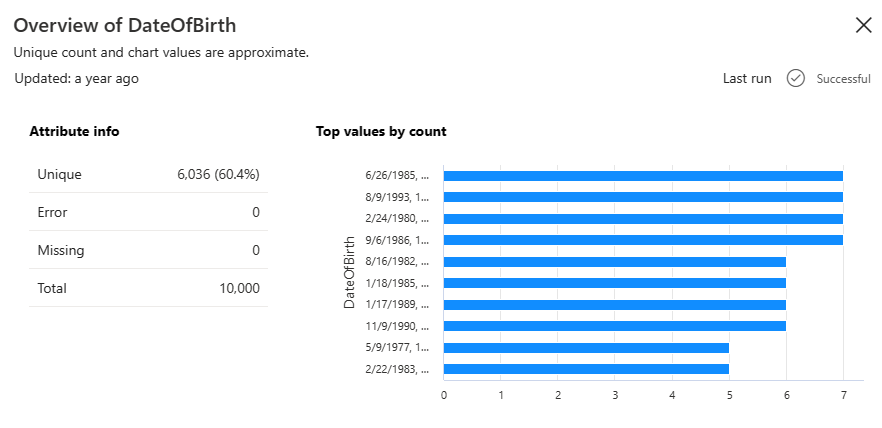
หน้าแหล่งข้อมูล
หน้า แหล่งข้อมูล แสดงรายการแหล่งข้อมูลในสองส่วน:
- จัดการโดยฉัน: โฟลว์ข้อมูล Microsoft Power Platform ที่คุณสร้างและจัดการ ผู้ใช้รายอื่นสามารถดูโฟลว์ข้อมูลเหล่านี้ได้เท่านั้น ผู้ใช้ไม่สามารถแก้ไข รีเฟรช หรือลบได้
- จัดการโดยบุคคลอื่น: โฟลว์ข้อมูล Microsoft Power Platform ที่สร้างโดยผู้ดูแลระบบรายอื่น คุณสามารถดูโฟลว์ข้อมูลเหล่านี้เท่านั้น ส่วนนี้แสดงเจ้าของโฟลว์ข้อมูลแต่ละรายการ เพื่อให้คุณสามารถติดต่อพวกเขาได้หากคุณต้องการความช่วยเหลือ
หมายเหตุ
ผู้ใช้รายอื่นสามารถดูและใช้ตารางทั้งหมดได้ แม้ว่าแหล่งข้อมูลแต่ละรายการจะเป็นของผู้ใช้ที่สร้าง แต่ผู้ใช้ Customer Insights - Data ทุกคนสามารถใช้ตารางทั้งหมดที่เป็นผลมาจากการนำเข้าข้อมูลได้